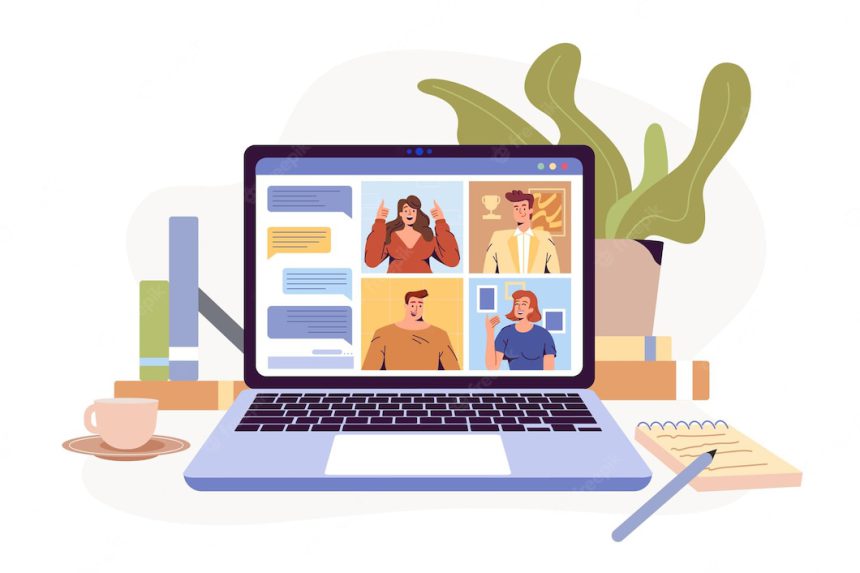Cara Menjadikan Host Zoom – Menjadi host di Zoom Meeting membutuhkan banyak persiapan yang matang, tentunya agar meeting, konferensi, atau webinar menggunakan aplikasi Zoom Meeting berjalan dengan lancar. Salah satu hal terpenting adalah mengontrol penggunaan fitur aplikasi zoom, tetapi itu saja tidak cukup. Berikut ulasan cara menyelenggarakan aplikasi Zoom Meeting untuk memastikan acara berjalan lancar.
Sebelum kita mengulas dengan tuntas ke dalam teknisnya, kita perlu mengetahui dulu beberapa istilah yang perlu diketahui dalam dunia telekonferensi.
Perbedaan Meeting dan Webinar
Telekonferensi dapat digunakan untuk meeting dan webinar. Secara teknis keduanya bisa dilakukan dengan aplikasi Zoom. Perbedaan antara meeting dan webinar adalah lebih pada car akita berkomunikasi.
Komunikasi dalam sebuah meeting dapat datang dari berbagai arah, seperti pertemuan di mana para peserta saling bertukar pikiran atau berkesempatan untuk melakukan percakapan serupa dengan peserta lainnya.
Dalam webinar, komunikasinya lebih terstruktur, misalnya komunikasi satu arah, seperti pada seminar di mana presenter bertindak sebagai narasumber dan peserta lainnya hanya sebagai pendengar (walaupun ada sesi tanya jawab), tetapi pada dasarnya komunikasi webinar lebih terstruktur dan terarah.
Selain itu, webinar umumnya memiliki banyak peserta, biasanya dari institusi yang berbeda. Adapun meeting yang tidak sebanyak webinar dan sering digunakan untuk konsolidasi dalam suatu institusi oleh pihak internal saja.
Host, Co-Host, Participant
Host dalam meeting Zoom adalah akun yang secara teknis memiliki otoritas penuh atas aktivitas meeting atau webinar. Host dapat mengontrol siapa yang diatur sebagai co-host, mengizinkan peserta untuk bergabung ke ruang, membisukan mikrofon peserta, dan sebagainya.
Sementara Co-host dalam Zoom adalah akun yang digunakan untuk mengatur aktivitas meeting. Jika event besar, akan sulit jika operator teknis (host) hanya bekerja dengan 1 orang. Akun Co-host memiliki otoritas yang hampir sama dengan host.
Nah sedangkan participant dalam meeting Zoom adalah akun personal biasa. Tidak berwenang secara teknis untuk menyelenggarakan pertemuan atau acara webinar, bahkan peserta diatur oleh host dan co-host.
- Membuat Undangan Meeting
Sebelum memulai acara dan mengatur host, tentunya hal yang perlu Anda lakukan adalah membuat meeting beserta jadwalnya. Untuk menjadwalkan meeting, Anda dapat mengklik menu “Schedule” pada aplikasi zoom. Kemudian akan muncul form berisi parameter meeting. Isilah sesuai keinginan Anda.
Gunakan ID meeting personal atau Generate Automatically?
Tidak apa-apa untuk mengekspos ID akun Zoom (kantor) Anda untuk meeting internal kantor. Jadi, setiap meeting internal yang Anda selenggarakan untuk kantor akan menggunakan ID meeting yang sama setiap kalinya.
Dalam kasus acara webinar, di mana peserta adalah gabungan dari kantor/fasilitas internal dan peserta eksternal, sebaiknya gunakan ID yang dibuat secara otomatis di mana ID ini dapat diubah. Anda pasti tidak ingin orang luar mengetahui ID pribadi akun kerja Anda. Jika Anda mengekspos ID pribadi Anda dan menggunakan kata sandi yang sama selama webinar, orang luar dapat bergabung dalam meeting di kantor Anda.
Passcode
Passcode digabungkan dengan ID meeting sebagai kunci masuk ke acara meeting. Kata sandi tidak sesakral kata sandi akun karena fitur kode sandi hanya digunakan sekali dalam meeting, dan kata sandi akun akan sering berubah.
Untuk acara Webinar, Anda harus membuat passcode yang berbeda dengan meeting pribadi atau internal.
Untuk acara internal yang biasanya hanya dihadiri oleh orang dalam, tidak akan terlalu menjadi masalah jika Anda menggunakan kode sandi tetap untuk kenyamanan (walaupun keamanan lebih baik dengan kode sandi yang sering berubah).
Enable Join Before Host
Untuk acara internal, sebaiknya aktifkan opsi ini sebelum acara dimulai, sehingga tidak perlu dibebani dengan harus join sebelum acara dimulai. Berbeda dengan hal acara webinar, host harus terlebih dahulu bergabung untuk dapat mengontrol acara webinar.
Link Meeting atau Webinar
Setelah mengcreate meeting, Anda akan mendapatkan tautan yang digunakan peserta untuk bergabung ke meeting. Peserta dapat memasuki meeting dengan dua cara.
- Akses tautan meeting secara langsung
- Masukkan ID meeting dan kode sandi
Selamat! Anda sudah berhasil menjadi host di zoom meeting. Nah langkah selanjutnya adalah, Anda yang menentukan. Apakah Anda harus menunjuk Co-Host, atau apakah Anda hanya bekerja sendiri sebagai Host. Selamat mencoba!